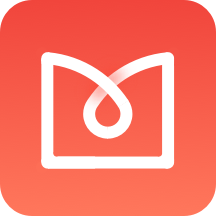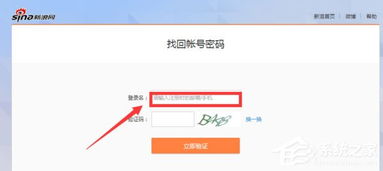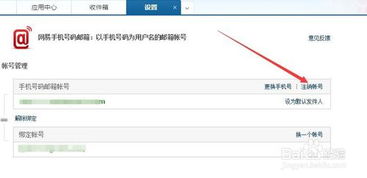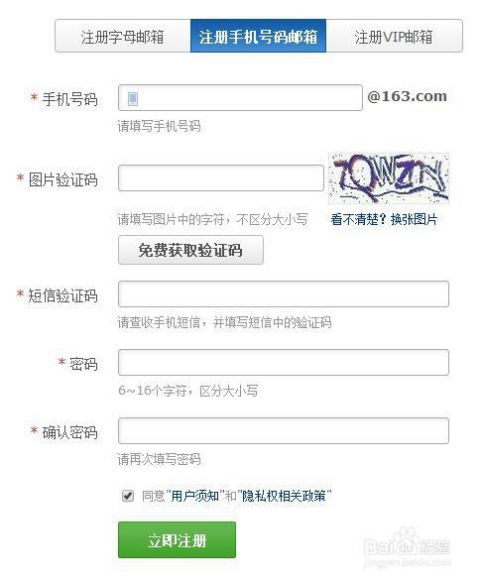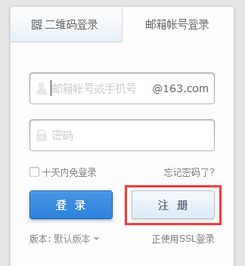iPhone上轻松设置免费新浪邮箱的步骤指南
在iPhone上设置免费新浪邮箱是一个简单而实用的过程,它能让您随时随地接收和发送电子邮件,保持与世界的紧密连接。以下是从多个维度详细解析如何在iPhone上设置免费新浪邮箱的步骤。
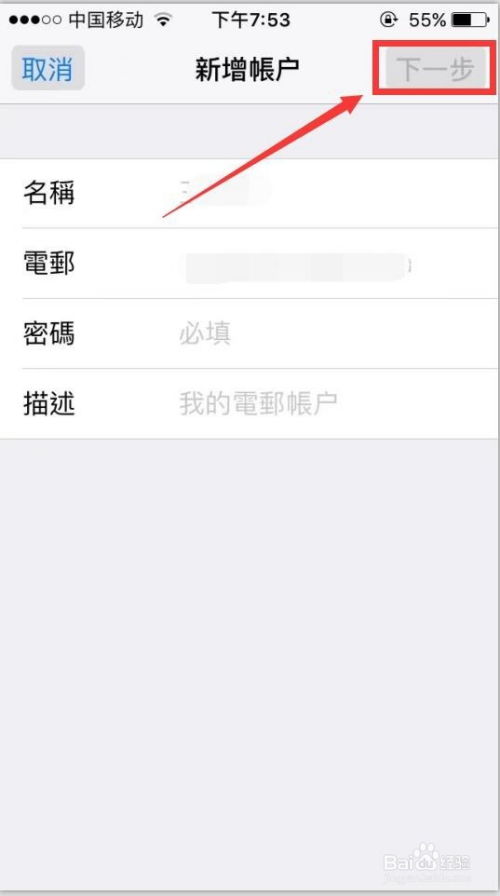
一、准备工作
在正式开始设置之前,请确保您已经拥有一个新浪邮箱账户,并且该账户已经开启了“POP3/SMTP服务”。这是允许第三方邮件客户端(如iPhone的Mail应用)接入并管理您邮箱的必需设置。

1. 登录新浪邮箱:

使用浏览器打开新浪邮箱登录页面,输入您的邮箱地址和密码登录。
2. 开启POP3/SMTP服务:
登录后,进入邮箱的“设置”页面,通常可以在页面顶部或侧边栏找到。在“设置”中,选择“帐户”或“账户设置”,然后找到“POP3/SMTP服务”选项,将其开启。根据提示,您可能需要输入手机的验证码来验证身份。
二、在iPhone上设置邮箱
接下来,我们将在iPhone的Mail应用中添加并配置新浪邮箱账户。
1. 打开设置:
在iPhone的主屏幕上找到“设置”图标,点击进入。
2. 进入邮件设置:
在“设置”界面中,向下滑动找到“邮件、通讯录、日历”选项,点击进入。
3. 添加新账户:
在“邮件、通讯录、日历”界面中,找到并点击“添加账户”选项。此时,您会看到多种邮箱类型的选项,但由于新浪邮箱不在默认列表中,您需要选择“其他”或“添加邮件账户”。
4. 填写邮箱信息:
在新出现的界面中,您需要填写您的邮箱信息。在“名称”栏中输入您的名字或昵称(这将在发送邮件时显示给收件人),在“电子邮件”栏中输入您的新浪邮箱地址,在“密码”栏中输入您的新浪邮箱密码。如果您愿意,可以在“描述”栏中填写一些关于这个账户的描述,但这并不是必需的。
5. 选择邮件协议:
填写完基本信息后,系统会要求您选择邮件协议。对于新浪邮箱,您可以选择“IMAP”或“POP”协议。IMAP协议支持双向同步,即您在邮件客户端上对邮件所做的操作(如移动、标记已读等)会同步到服务器,而POP协议则更多地用于下载邮件到本地。根据您的需求选择即可,但大多数用户会选择IMAP协议以获得更好的同步体验。
6. 配置服务器信息:
根据选择的协议,您需要填写相应的服务器信息。对于新浪邮箱:
如果选择POP协议,收件服务器(POP)的主机名称是`pop.sina.com`或`pop.sina.cn`(取决于您的邮箱后缀),发件服务器(SMTP)的主机名称是`smtp.sina.com`或`smtp.sina.cn`。
如果选择IMAP协议,收件服务器(IMAP)的主机名称是`imap.sina.com`或`imap.sina.cn`,发件服务器(SMTP)的设置与POP协议相同。
用户名是您的邮箱全名(包括`@`符号后面的部分),密码是您的邮箱密码。
7. 保存设置:
填写完所有信息后,点击右上角的“下一步”或“保存”按钮。系统会尝试连接并验证您的邮箱信息。如果一切设置正确,您将看到“验证成功”的提示,并且您的新浪邮箱账户将出现在Mail应用的账户列表中。
三、使用和优化
1. 接收邮件:
设置好之后,当您的新浪邮箱中有新邮件时,iPhone的Mail应用会自动接收并显示这些邮件。您可以在任何时间、任何地点查看和管理您的邮件。
2. 发送邮件:
同样地,您也可以在Mail应用中编写并发送邮件。点击屏幕右下角的“新建邮件”按钮,输入收件人地址、邮件主题和正文内容,然后点击发送即可。
3. 优化设置:
为了提升安全性和使用体验,您可以在Mail应用的设置中进一步优化您的邮箱账户。例如,开启SSL加密传输以保护您的账户信息不被窃取;设置邮件推送通知以便及时接收新邮件提醒;调整邮件下载设置以节省手机存储空间等。
4. 常见问题解决:
如果在设置或使用过程中遇到任何问题(如无法接收邮件、发送邮件失败等),请首先检查您的网络连接是否正常,然后检查您的邮箱设置是否正确。如果问题依然存在,您可以尝试重新登录邮箱账户或联系新浪邮箱客服寻求帮助。
四、总结
在iPhone上设置免费新浪邮箱是一个简单而实用的操作,它可以让您随时随地保持与世界的紧密连接。通过按照上述步骤进行操作,您可以轻松地在iPhone的Mail应用中添加并管理您的新浪邮箱账户。无论是在
- 上一篇: 环保的英文表达方式是什么?
- 下一篇: 掌握Word页码格式设置技巧,让文档更专业更出彩!
-
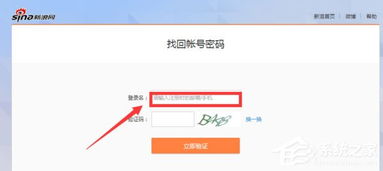 新浪邮箱如何修改密码?资讯攻略10-29
新浪邮箱如何修改密码?资讯攻略10-29 -
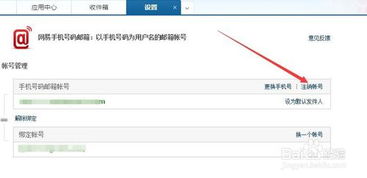 轻松指南:一键注销网易163免费邮箱,彻底告别旧时光资讯攻略10-25
轻松指南:一键注销网易163免费邮箱,彻底告别旧时光资讯攻略10-25 -
 苹果手机邮箱应用轻松绑定QQ邮箱指南资讯攻略11-05
苹果手机邮箱应用轻松绑定QQ邮箱指南资讯攻略11-05 -
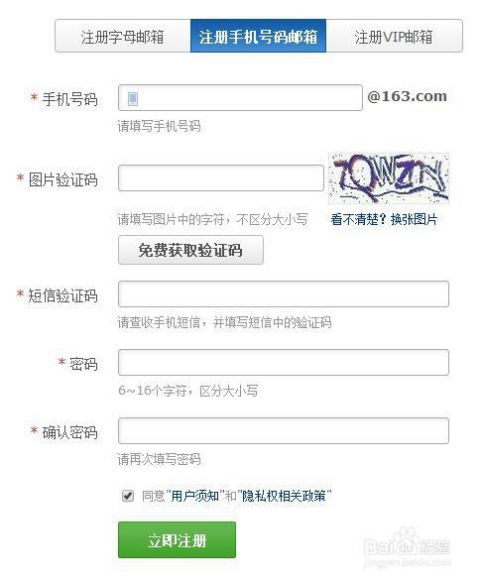 轻松几步,免费注册163邮箱账号全攻略!资讯攻略10-25
轻松几步,免费注册163邮箱账号全攻略!资讯攻略10-25 -
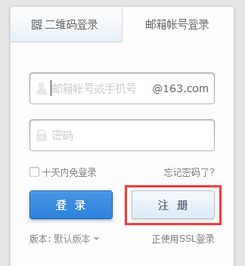 轻松学会:如何注册电子邮箱资讯攻略10-28
轻松学会:如何注册电子邮箱资讯攻略10-28 -
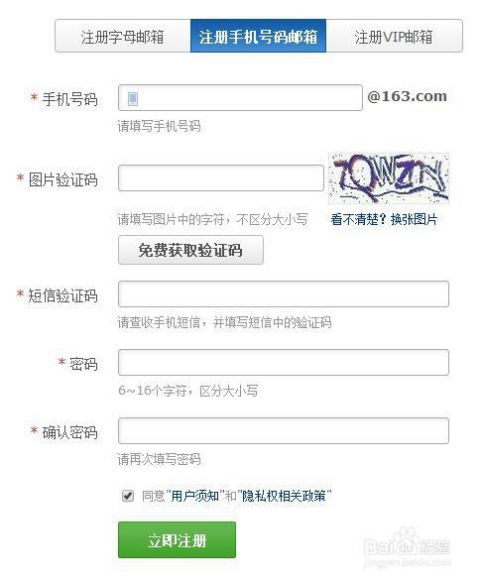 163邮箱免费注册申请指南资讯攻略11-07
163邮箱免费注册申请指南资讯攻略11-07